La lavorazione dei dati RAW è un passaggio fondamentale nella fotografia per sfruttare al massimo il potenziale delle tue immagini. In questo tutorial imparerai a sviluppare e adattare i file RAW in Photoshop in modo efficace, affinché i tuoi scatti siano pronti per una ulteriore elaborazione. Ciò avviene attraverso aggiustamenti mirati della temperatura del colore, esposizione, contrasto e altri parametri nel modulo Camera RAW. Immergiamoci subito nel flusso di lavoro.
Principali insegnamenti
- La scelta dello spazio colore corretto (sRGB) per la presentazione online.
- Utilizzo di oggetti intelligenti per la modifica flessibile del file RAW.
- Diversi aggiustamenti come temperatura del colore, esposizione e contrasto sono fondamentali per il risultato finale.
- Il focus dovrebbe essere sui dettagli delle persone nell'immagine, mentre lo sfondo è meno importante.
Guida passo passo
Aprire il file RAW in Photoshop
Inizia ad aprire il tuo file RAW direttamente in Photoshop tramite l'interfaccia Camera RAW. Clicca sul file e assicurati che “Apri come oggetto intelligente” sia attivato. Questo ti permetterà di apportare modifiche in modo flessibile in futuro.
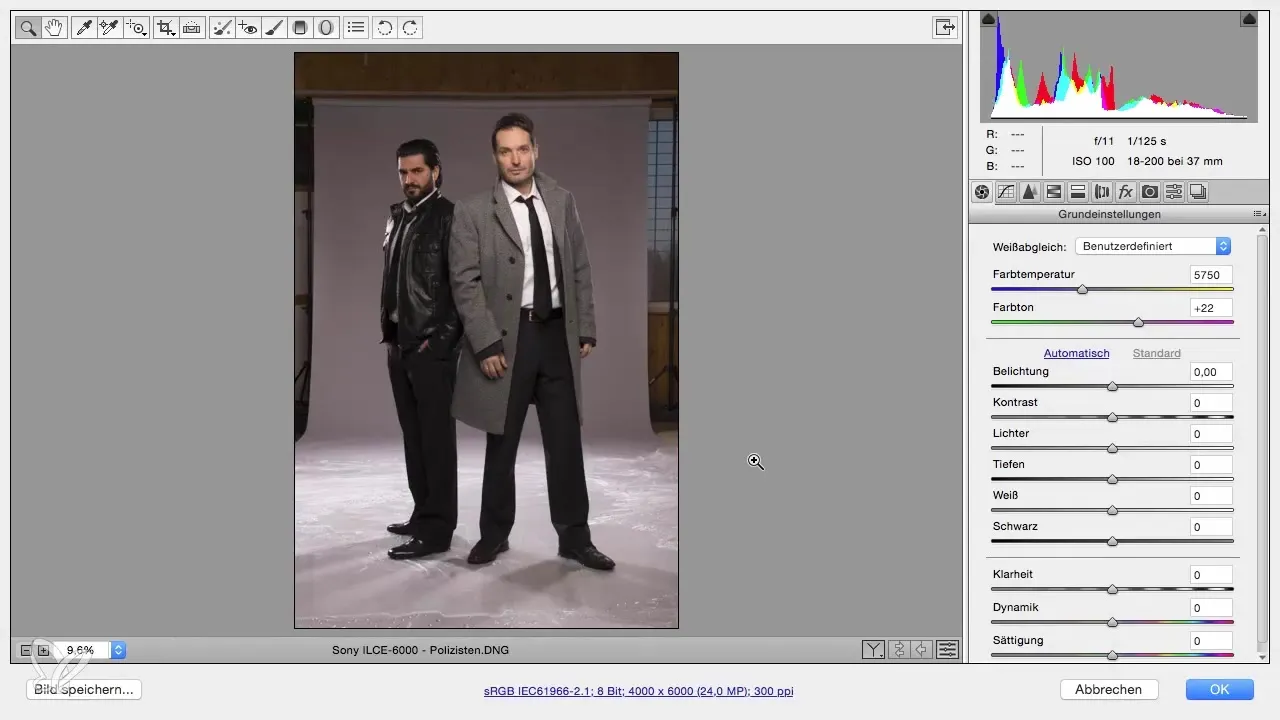
Impostare lo spazio colore
Controlla le opzioni del tuo flusso di lavoro. Imposta lo spazio colore su sRGB, che è particolarmente adatto per la presentazione online. Assicurati che la profondità del colore rimanga a 8 bit, poiché 16 bit aumentano significativamente la dimensione del file e possono influire sulle performance.
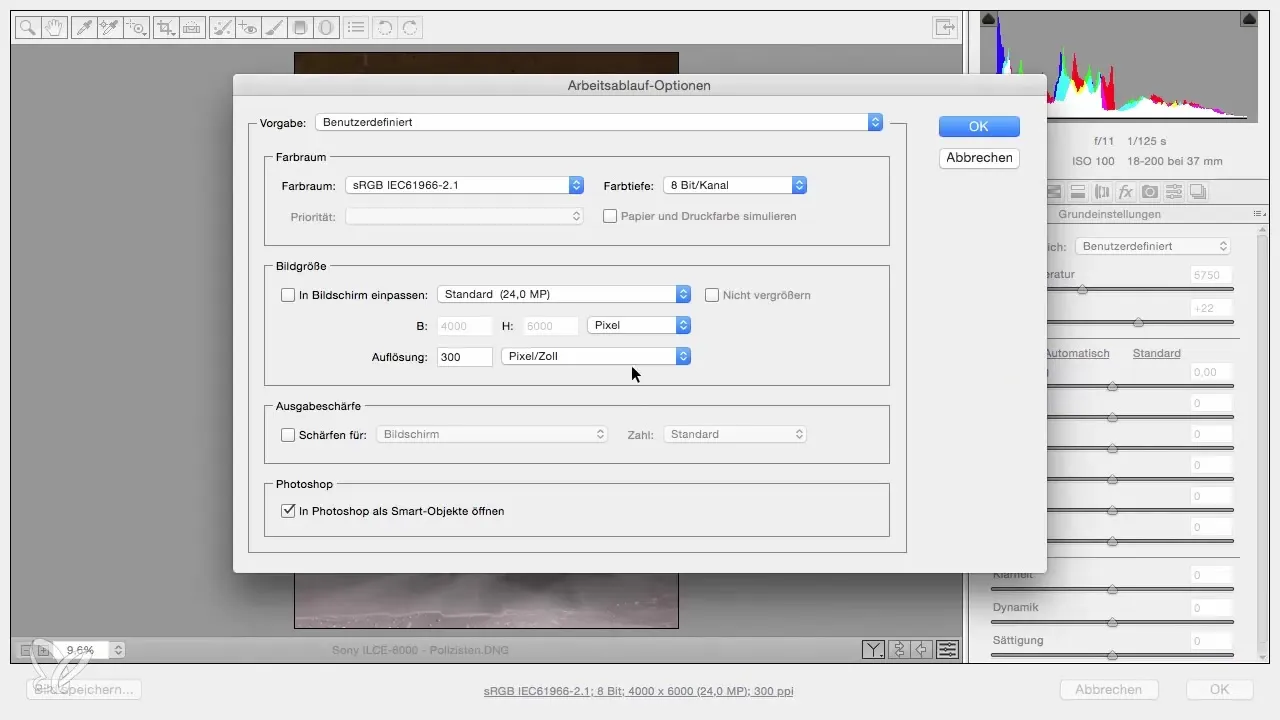
Rinominare il file
Per tenere traccia, rinomina il file in "originale". Questo ti aiuterà a distinguere tra l'immagine originale e la tua versione modificata.
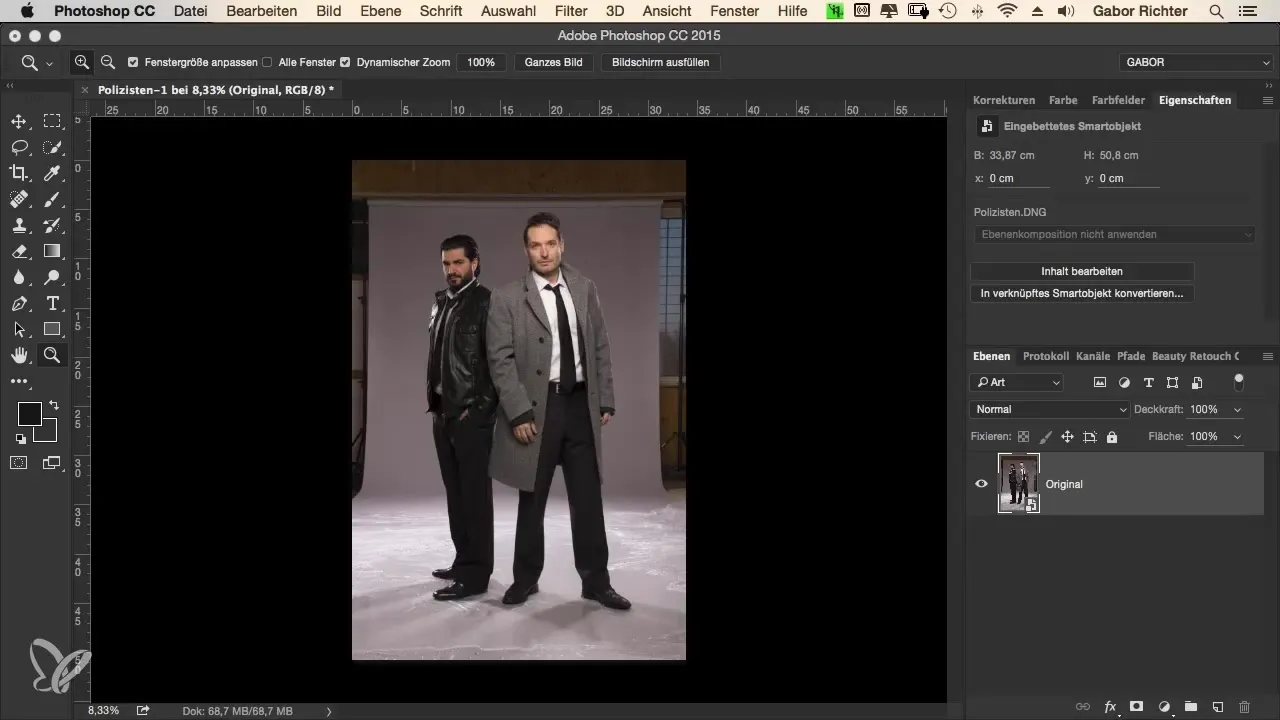
Creare un file RAW
Fai clic destro sul livello e seleziona "Nuovo oggetto intelligente tramite copia". Nomina questo file "RAW". Questa versione sarà il tuo file di lavoro.
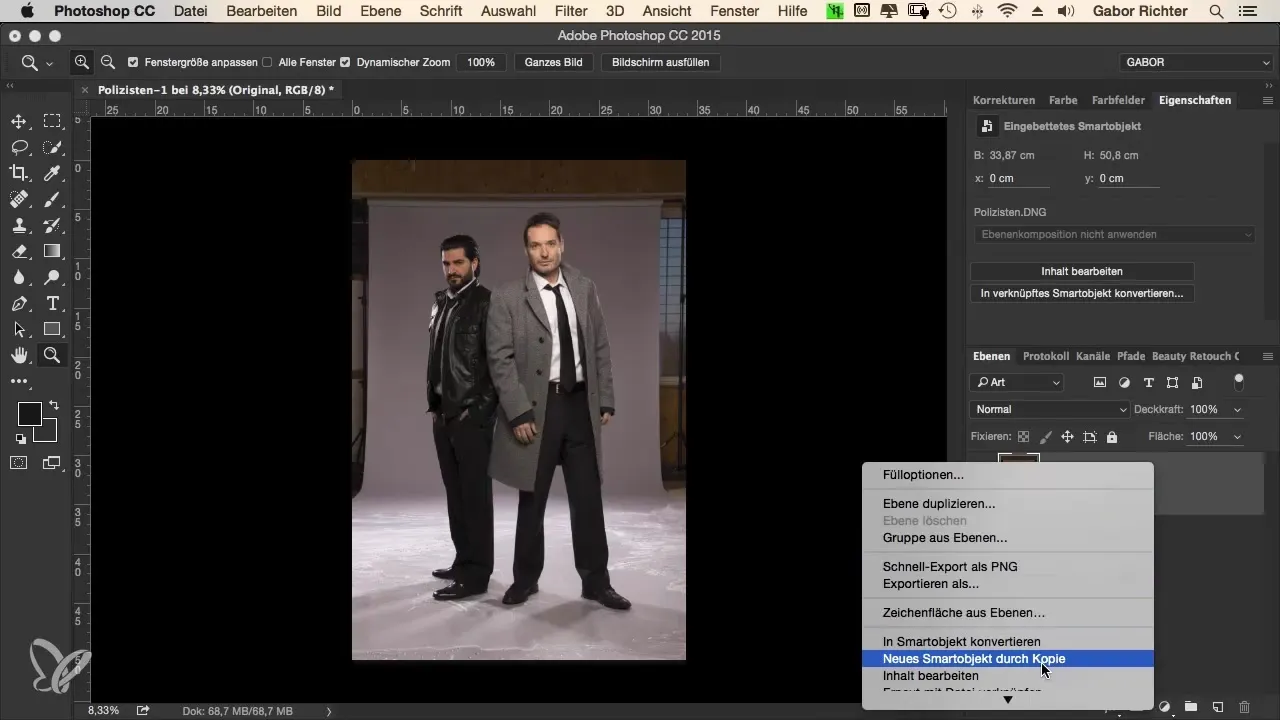
Regolare la temperatura del colore
Un passaggio importante è l'aggiustamento della temperatura del colore. L'obiettivo è creare un'atmosfera neutra che non sembri né troppo calda né troppo fredda. Controlla lo sfondo (anche se potrebbe non essere utilizzato in seguito) e imposta il valore Kelvin a circa 5400.
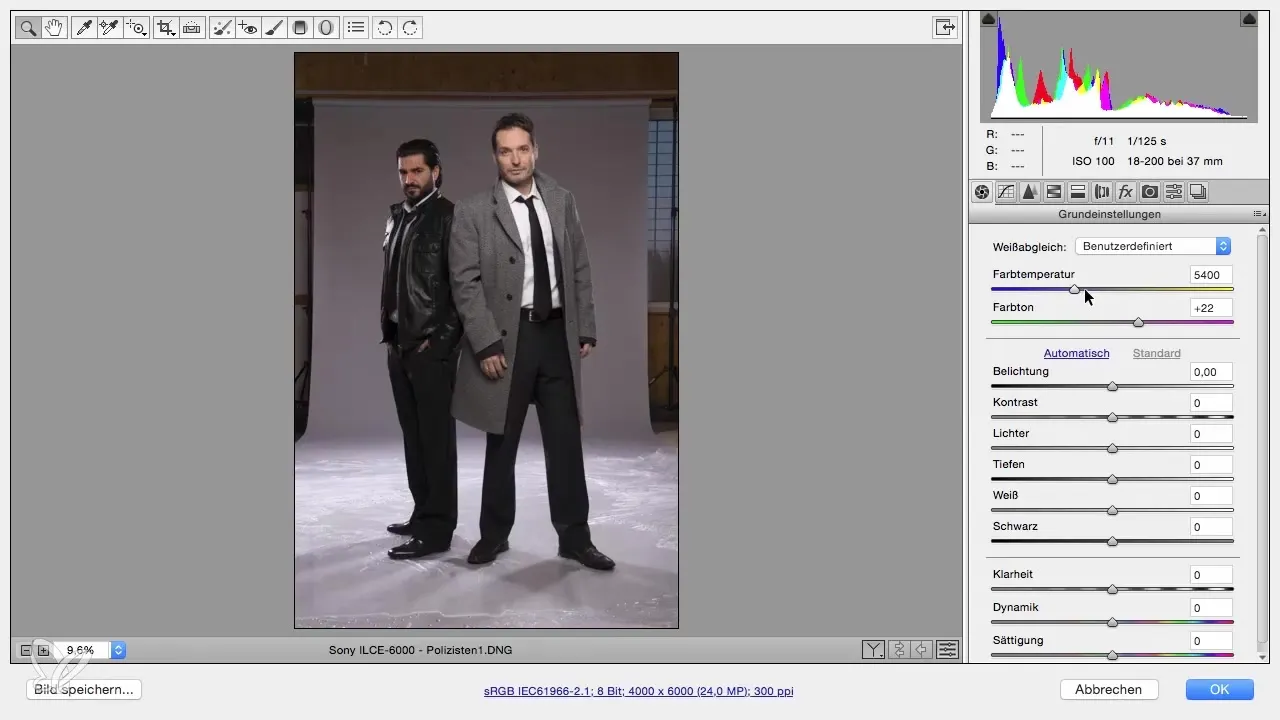
Esposizione e contrasto
Inizialmente lascia l'esposizione a zero, poiché ti sembra ok. Dopo aver sperimentato con il contrasto, scoprirai che può essere arricchente mantenere l'immagine leggermente piatta all'inizio, per estrarre più dettagli nello sviluppo successivo.
Regolare le luci
Per estrarre più dettagli dalle luci, sposta il cursore delle luci verso sinistra. Fai attenzione, poiché troppa regolazione può influenzare negativamente i toni della pelle. Un valore di circa -80 dovrebbe aiutarti a recuperare i dettagli.
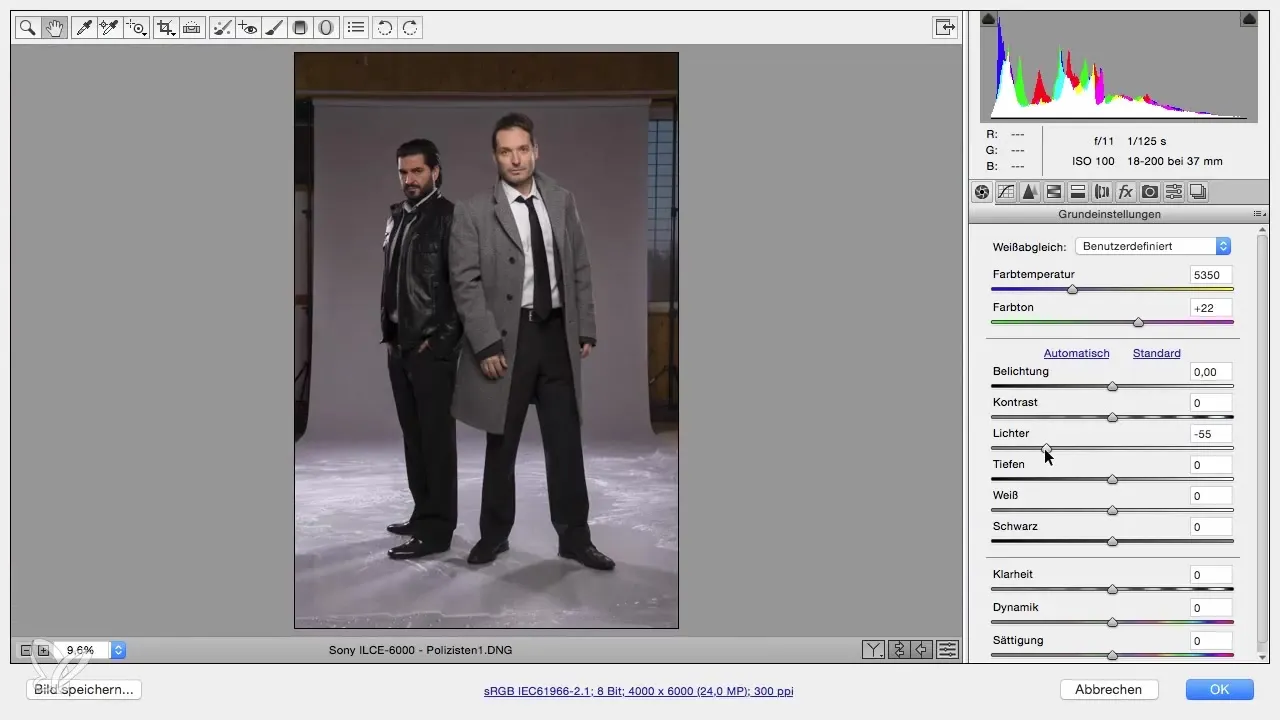
Regolare le ombre
Dopo aver modificato le luci, sposta il cursore delle ombre verso destra per accentuare più toni scuri. Non esagerare, un valore di +70 migliora gradevolmente l'immagine.
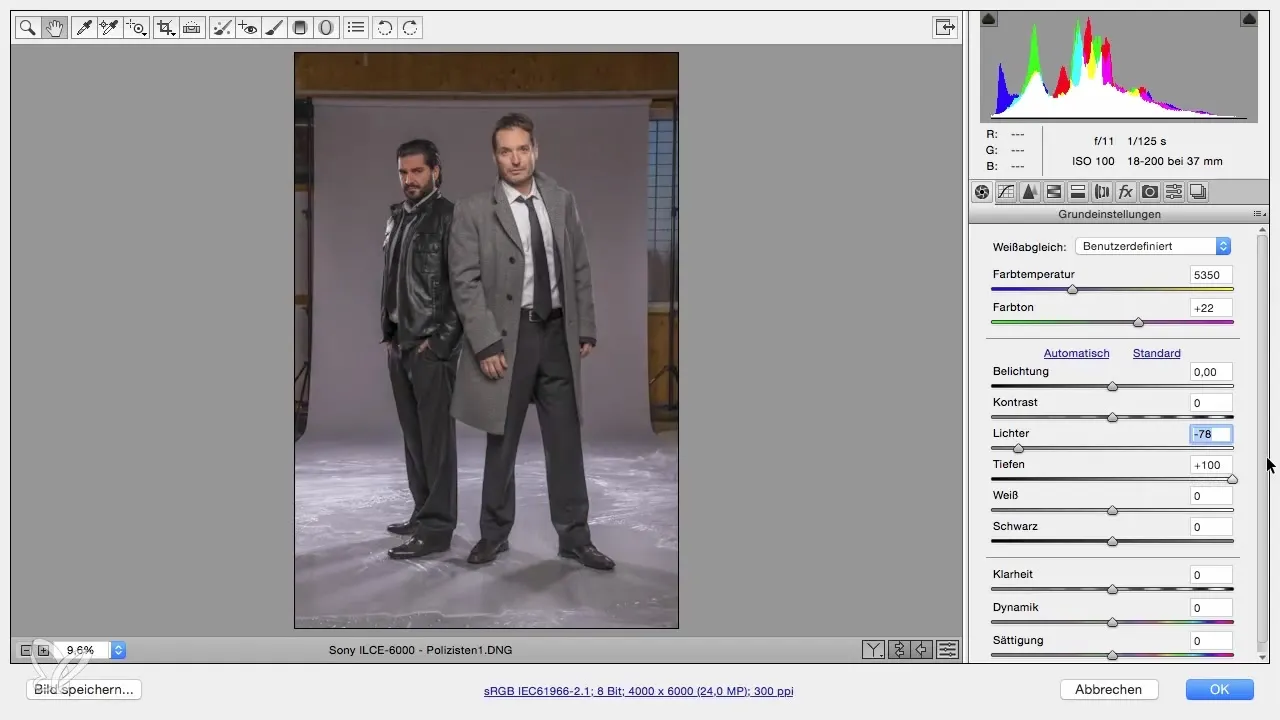
Mettere in evidenza i contorni
Per enfatizzare i contorni nell'immagine, utilizza il cursore della chiarezza. Un valore discreto di circa +15 fa sì che l'immagine appaia più vivace, senza essere eccessivamente nitida.
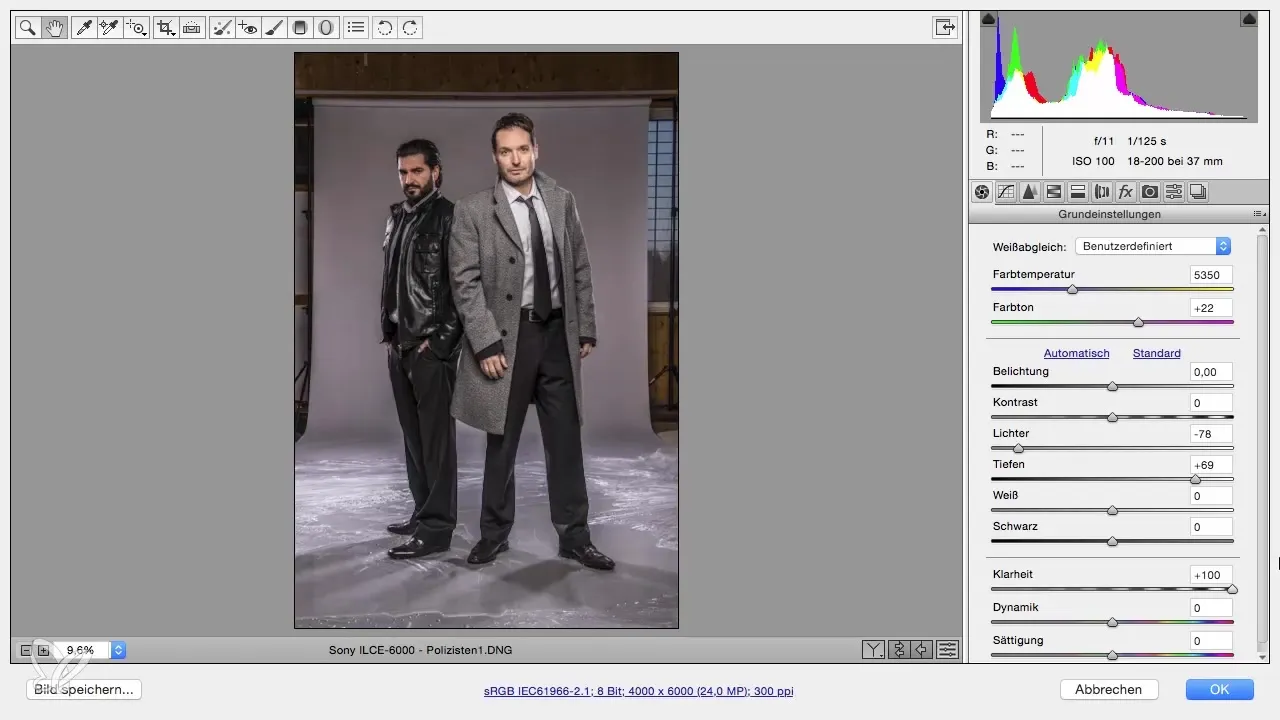
Aumentare la vivacità
Aumenta leggermente la vivacità a circa +20, per migliorare i toni della pelle e far apparire l'immagine più variegata.
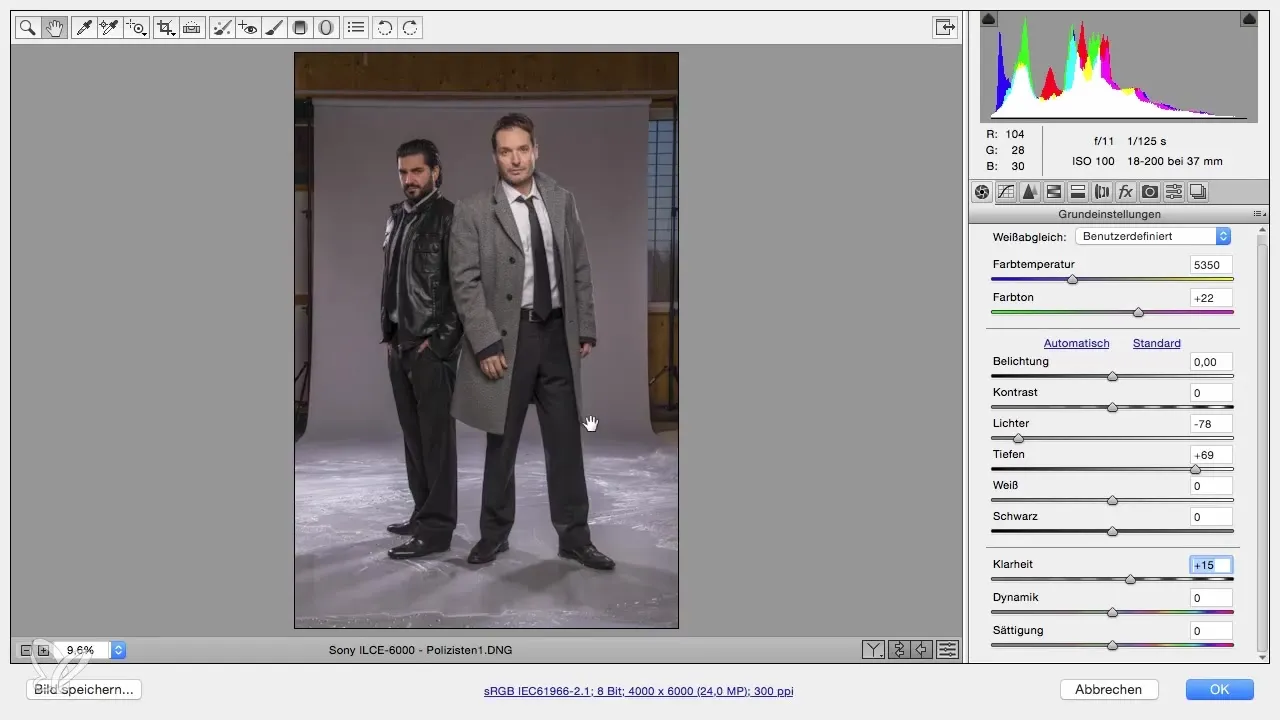
Mettere a fuoco l'immagine
Vai alla scheda "Dettagli" e imposta il raggio di nitidezza a 0,5. Per la quantità di nitidezza scegli 80, per mettere in risalto i dettagli degli occhi senza apparire eccessivi o speciali.
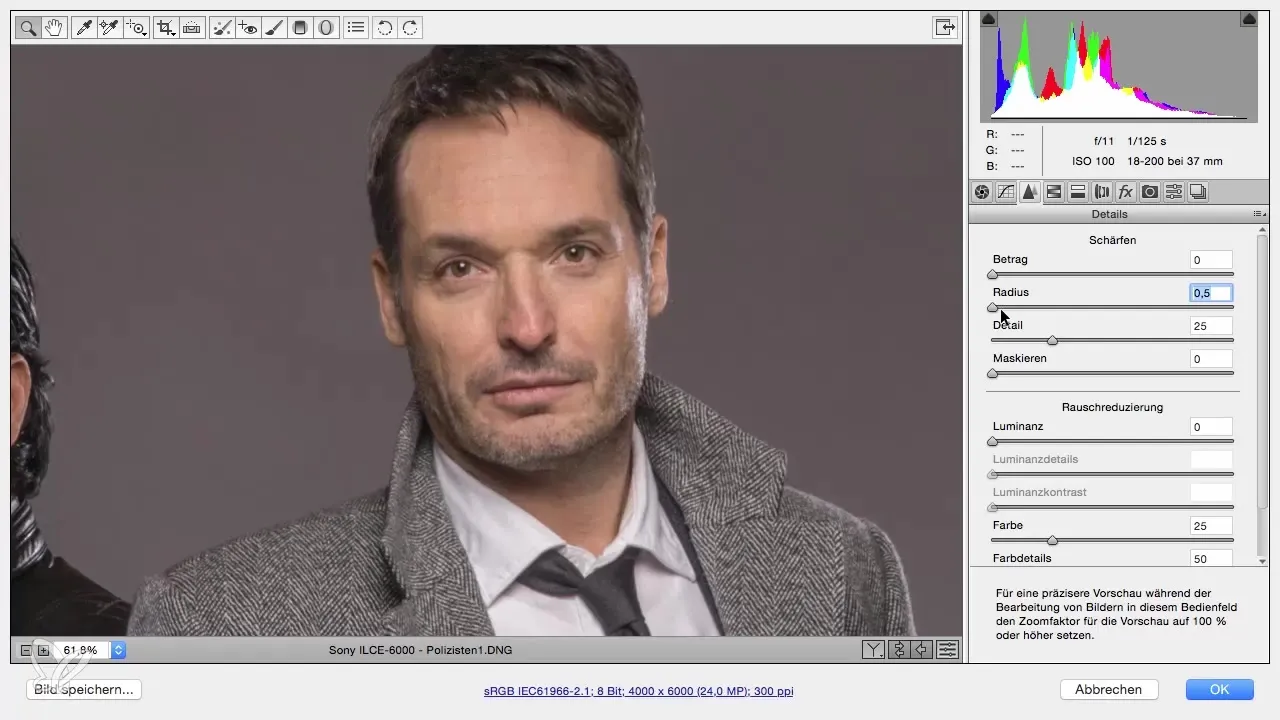
Tornare alla vista completa
Facendo doppio clic sulla mano, puoi tornare alla vista complessiva. Controlla attentamente che le regolazioni siano come desideri. Infine, conferma le impostazioni con "OK" per completare lo sviluppo del RAW.
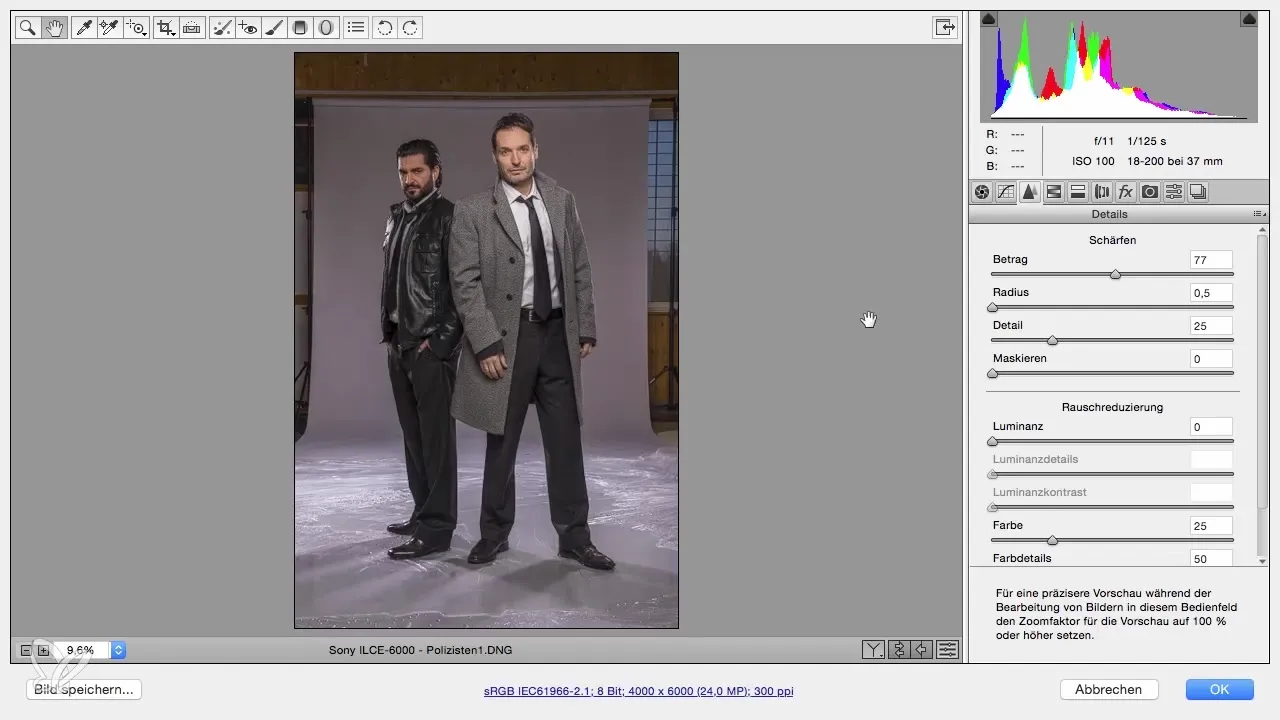
Osservare il risultato
Dopo lo sviluppo del RAW, è importante osservare l'immagine in confronto al file originale. Controlla quali modifiche sono state apportate nello sviluppo e se gli accenti corrispondono alle tue aspettative.
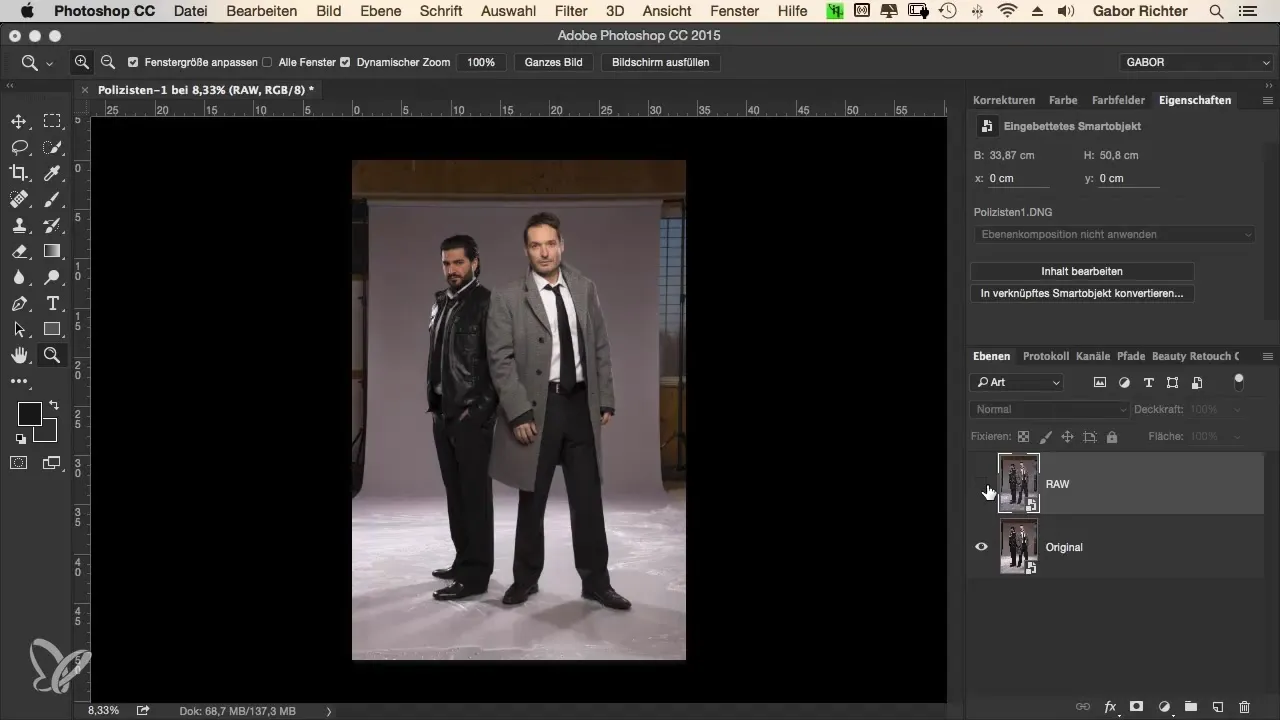
Riepilogo – Il Krimilook: Flusso di lavoro in Photoshop – Sviluppo RAW
In questa guida hai appreso come lavorare al meglio il tuo file RAW in Photoshop. I passaggi dalle impostazioni di base a molti aggiustamenti fino alla verifica del risultato finale sono essenziali per portare la tua fotografia al livello successivo.
Domande frequenti
Quanto è importante la scelta dello spazio colore nel flusso di lavoro RAW?La scelta dello spazio colore influisce su come le tue immagini vengono presentate, specialmente su Internet. sRGB è ideale per la visualizzazione su monitor e tablet.
Perché utilizzare un oggetto intelligente?Con gli oggetti intelligenti puoi modificare le regolazioni in qualsiasi momento, offrendoti flessibilità durante il processo di editing.
Come dovrei regolare l'esposizione?All'inizio puoi lasciare l'esposizione a zero e decidere successivamente nello sviluppo se sono necessarie modifiche.
Qual è la differenza tra la profondità del colore a 8 bit e a 16 bit?La profondità del colore a 16 bit offre più informazioni sui colori, ma aumenta significativamente la dimensione del file e può ridurre la velocità di elaborazione.
Quanto è importante la nitidezza nello sviluppo RAW?La nitidezza aiuta a mettere in risalto i dettagli, soprattutto nelle riprese in primo piano, tuttavia dovrebbe essere utilizzata con moderazione.


